Instrukcja obsługi Casio WK-220
Casio
klawiatura
WK-220
Przeczytaj poniżej 📖 instrukcję obsługi w języku polskim dla Casio WK-220 (77 stron) w kategorii klawiatura. Ta instrukcja była pomocna dla 17 osób i została oceniona przez 2 użytkowników na średnio 4.5 gwiazdek
Strona 1/77

D
CTK4200/WK220-D1B
GEBRUIKSAANWIJZING
Bewaar a.u.b. alle informatie voor eventueel latere naslag.
Veiligheidsvoorzorgsmaatregelen
Zorg er voor eerst aandachtig de “Voorzorgsmaatregelen
ten behoeve van de veiligheid” te lezen voordat u het
Digitale Keyboard probeert te gebruiken.

D-1
Belangrijk!
Merk a.u.b. de volgende belangrijke informatie op voordat u dit product in gebruik neemt.
• Controleer de netadapter altijd eerst op schade voordat u de los verkrijgbare netadapter gebruikt om het toestel van spanning te
voorzien. Controleer het netsnoer zorgvuldig op breuken, blootliggende draden en ander ernstige schade. Laat kinderen nooit
een netadapter gebruiken die ernstig beschadigd is.
• Probeer de batterijen nooit op te laden.
• Gebruik geen oplaadbare batterijen.
• Gebruik oude en nieuwe batterijen niet door elkaar.
• Gebruik aanbevolen batterijen of batterijen van een gelijkwaardig type.
• Controleer altijd dat de positieve (+) en negatieve (–) polen in de juiste richting wijzen zoals aangegeven in het batterijenvak.
• Vervang de batterijen zo snel mogelijk wanneer er zich een teken voordoet dat ze bijna leeg zijn.
• Laat de aansluitingen van de batterijen geen kortsluiting maken.
• Dit product is niet bedoeld voor kinderen onder 3 jaar.
• Gebruik een CASIO AD-E95100L adapter.
• De netadapter is geen speelgoed.
• Zorg er voor altijd de aansluiting van de netadapter op het stopcontact te verbreken voordat u dit product reinigt.
Dit merkteken is alleen van toepassing in de landen binnen de EU.
Manufacturer:
CASIO COMPUTER CO.,LTD.
6-2, Hon-machi 1-chome, Shibuya-ku, Tokyo 151-8543, Japan
Responsible within the European Union:
CASIO EUROPE GmbH
Casio-Platz 1, 22848 Norderstedt, Germany
● Het gedeeltelijk of in zijn geheel kopiëren van de inhoud van deze handleiding is verboden. Met uitzondering van uw eigen
persoonlijke gebruik, is het aanwenden van de inhoud van deze handleiding voor niet-bedoelde doeleinden zonder de
uitdrukkelijke toestemming van CASIO verboden onder de wetgeving inzake auteursrechten.
● IN GEEN GEVAL ZAL CASIO AANSPRAKELIJK ZIJN VOOR SCHADE IN ENIGE VORM (INCLUSIEF EN ZONDER
BEPERKINGEN DE SCHADE DOOR HET VERLIES VAN WINSTEN, ONDERBREKINGEN VAN ZAKELIJKE
BELANGEN, VERLIES VAN INFORMATIE) DIE VOORTKOMT UIT HET GEBRUIK VAN OF DE ONMOGELIJKHEID TOT
HET GEBRUIK VAN DEZE HANDLEIDING OF DIT PRODUCT, ZELFS ALS CASIO ER OP ATTENT GEMAAKT IS DAT
DE MOGELIJKHEID OP DERGELIJKE SCHADE BESTAAT.
● De inhoud van deze handleiding is onder voorbehoud.
● Het product kan er in werkelijkheid anders uitzien dan zoals het aangegeven in de afbeeldingen van deze
Gebruiksaanwijzing.
● De namen van bedrijven en producten die in deze handleiding worden gebruikt, kunnen geregistreerde handelsmerken van
derden zijn.

D-2
Inhoudsopgave
Algemene gids ............................ D-4
Gebruiken van de cijfertoetsen (br ) ................. D-7
Functies van de FUNCTION toets (ct ) ............ D-7
Terugstellen van het Digitale Keyboard op de
default instellingen die in de fabriek
ingesteld waren ................................................. D-8
Voorbereidingen voor
het spelen.................................... D-9
Voorbereidingen voor de muziekblad
standaard .......................................................... D-9
Voeding ............................................................. D-9
Spelen op het
digitale keyboard ...................... D-10
Inschakelen van de spanning en spelen ......... D-10
Gebruiken van een hoofdtelefoon ................... D-11
Aansluiting van een micorofoon
(WK-220 en WK-225) ...................................... D-11
Veranderen van het aanslagvolume naar
aanslagdruk (Aanslagvolume)......................... D-12
Bijstellen van het displaycontrast .................... D-12
Gebruiken van de metronoom......................... D-13
Bedienen van de tonen
van het toetsenbord ................. D-14
Kies uit een aantal muziekinstrumenttonen..... D-14
Lagen van twee tonen ..................................... D-15
Splitsen van het toetsenbord voor twee
verschillende tonen ......................................... D-15
Gebruiken van nagalm .................................... D-16
Gebruiken van zweving (chorus)..................... D-16
Gebruiken van een pedaal .............................. D-17
Veranderen van de toonhoogte
(Transponeren, Stemmen,
Octaafverschuiving)......................................... D-17
Sampling van klanken en
deze spelen op het
digitale keyboard ......................D-19
Aansluitingen en voorbereidingen....................D-19
Sampling en spelen van een melodietoon
(melodie sampling)...........................................D-20
Opnemen van een sampling klank bij een
drumstel (drum sampling) ................................D-22
Andere sampling functies.................................D-25
Weergeven van ingebouwde
melodieën ..................................D-27
Weergeven van demonstratiemelodieën .........D-27
Weergeven van een bepaalde melodie ...........D-28
Vergroten van de selectie van melodieën........ D-30
Gebruiken van ingebouwde
melodieën om u zich het
spelen meester te maken .........D-31
Frasen..............................................................D-31
Volgorde van de stapsgewijze lessen.............. D-31
Kiezen van de melodie, de frase en het
gedeelte dat u wilt oefenen ..............................D-32
Lessen 1, 2 en 3 ..............................................D-33
Lesinstellingen .................................................D-34
Gebruiken van automatische
stapsgewijze lessen .........................................D-36
Muziek Uitdaging Keyboard
Spel ............................................D-37
Gebruiken van automatische
begeleiding................................D-38
Weergeven van alleen het ritmegedeelte ........ D-38
Weergeven van Alle Gedeeltes .......................D-39
Effectief gebruiken van automatische
begeleiding.......................................................D-41
Gebruiken van een-toets voorkeuze ................ D-42
Gebruiken van automatische harmonisatie......D-43
Opzoeken van de noten van akkoorden
(Akkoordenboek)..............................................D-44
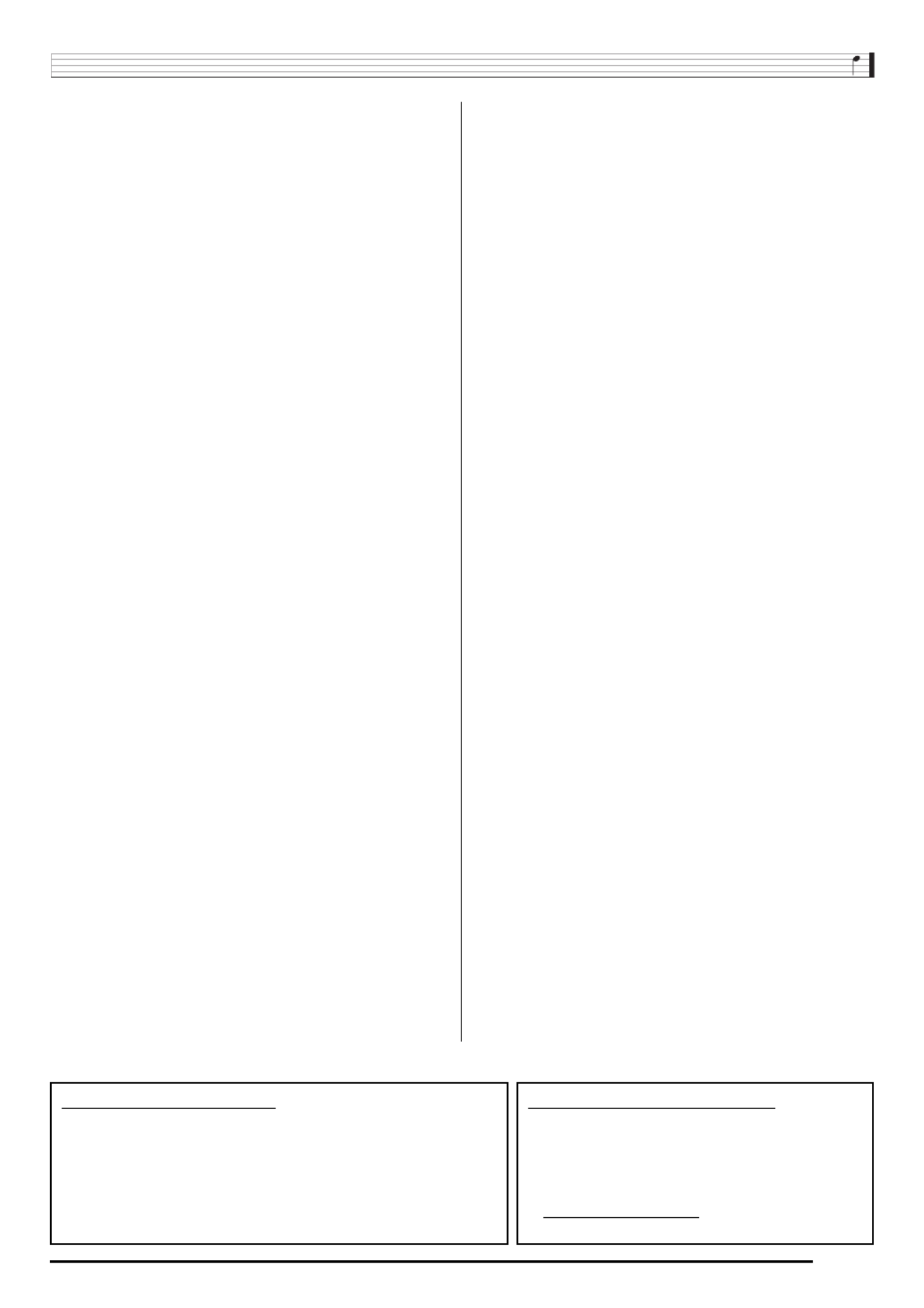
Inhoudsopgave
D-3
Bewerken van automatische
begeleidingspatronen .............. D-45
Opslaan van keyboard
basisinstellingen in het
registratiegeheugen ................. D-48
Een basisinstelling opslaan in het
registratiegeheugen......................................... D-49
Een basisinstelling oproepen uit het
registratiegeheugen......................................... D-49
Opnemen van uw spel op het
toetsenbord............................... D-50
Opnemen en spelen van uw spel op
het toetsenbord ............................................... D-50
Gebruiken van sporen voor het opnemen
en mengen van gedeeltes ............................... D-51
Opnemen van twee of meer melodieën
en er een selecteren voor weergave ............... D-53
Opnemen terwijl u met een ingebouwde
melodie meespeelt .......................................... D-53
Opslaan van opgenomen data op externe
apparatuur ....................................................... D-54
Andere handige functies
van het digitale keyboard ........ D-55
Veranderen van de toonschaal
van het keyboard............................................. D-55
Gebruiken van muziekvoorkeuze .................... D-56
Gebruiken van de Arpeggiator ........................ D-57
Wissen van gebruikers melodiedata................ D-58
Wissen van alle data in het geheugen
van het digitale keyboard ................................ D-58
Aansluiting van externe
toestellen ...................................D-59
Aansluiting van een computer.......................... D-59
MIDI instellingen ..............................................D-60
Opslaan en laden van data in het
geheugen van het Digitale Keyboard...............D-62
Aansluiten op audio apparatuur ....................... D-63
Referentie ..................................D-64
Oplossen van moeilijkheden ............................D-64
Technische gegevens ......................................D-66
Bedieningsvoorzorgsmaatregelen ...................D-67
Foutmeldingen .................................................D-68
Melodielijst .......................................................D-69
Vingerzettinggids .............................................D-70
Akkoordtabel ....................................................D-71
MIDI Implementation Chart
Bijgeleverde accessoires
● Muziekblad standaard
● Melodieboek
● Losse blaadjes
• Voorzorgsmaatregelen ten behoeve van de veiligheid
• Appendix
• Overige (garantie, enz.)
Meegeleverde items onder voorbehoud.
Los verkrijgbare accessoires
• U kunt informatie betreffende de accessoires die
los verkrijgbaar zijn krijgen van de CASIO
catalogus die beschikbaar is bij uw winkelier en
van de CASIO website bij de volgende URL.
http://world.casio.com/

D-4
Algemene gids
• In deze handleiding verwijst de term “Digitale Keyboard” naar CTK-4200/WK-220/WK-225.
• De afbeeldingen in deze gebruiksaanwijzing tonen de WK-220.
• In deze handleiding worden toetsen en andere bedieningsorganen geïdentificeerd aan de hand van de
hieronder getoonde nummers.
• Er is een toelichting van een toetsnummer aan de achterkant van deze gebruiksaanwijzing. U kunt deze er af halen en naar de
toetsnummers verwijzen zoals vereist.
552211
brbrbnbn
66 77 88 99 bkbk
bsbs btbt ckck clcl cmcm
blbl
4433
bpbpbqbq bobo
ctctcscscncn coco cpcp cqcq crcr
bmbm
dk dmdl dn do dp dk
dq dr

Algemene gids
D-5
• Hieronder volgt een verklaring van de betekenis van het $ symbool dat verschijnt op het paneel van het product met de
hieronder gegeven toetsnamen.
$: Geeft een functie aan die geactiveerd wordt door de toets gedurende enige tijd ingedrukt te houden.
1Spanningstoets (POWER) ☞D-10
2Volumetoets (VOLUME) ☞D-10
3Recordertoets (RECORDER) ☞D-50
4Ritmebewerkingstoets (RHYTHM EDITOR) ☞D-45
5Metronoom, Maatslag toets
( METRONOME, $BEAT) ☞D-13
6Intro, Herhaling toets (INTRO, REPEAT) ☞D-29, 41
7Normaal/Invulpatroon, Terugwaarts toets
(NORMAL/FILL-IN, REW) ☞D-28, 41
8Variatie/Invulpatroon, Voorwaarts toets
(VAR./FILL-IN, FF) ☞D-28, 41
9Synchro/Eindpatroon, Pauze toets
(SYNCHRO/ENDING, PAUSE) ☞D-28, 41
bk Start/Stop, Weergave/Stop toets
(START/STOP, PLAY/STOP) ☞D-27, 38
bl Akkoorden, Begeleiding, Gedeelteselectie toets
( $CHORDS, ACCOMP, PART SELECT)
☞D-30, 39
bm Tempotoetsen (TEMPO) ☞D-13
bn Toontoets (TONE) ☞D-14
bo Ritme, Voorkeuze toets
RHYTHM, $ ONE TOUCH PRESET) ☞D-38, 42
bp Melodiebanktoets (SONG BANK) ☞D-28
bq Muziekvoorkeuzetoets (MUSIC PRESET) ☞D-56
br Cijfertoetsen, [–] / [+] toetsen ☞D-7
bs Bank, Luister toets (BANK, LISTEN) ☞D-33, 48
bt Gebied 1, Kijk toets (Area1, WATCH) ☞D-33, 48
ck Gebied 2, Onthoud toets (Area2, REMEMBER)
☞D-34, 48
cl Gebied 3, Volgende toets (Area3, NEXT) ☞D-32, 48
cm Gebied 4, Automatisch toets (Area4, AUTO)
☞D-36, 48
cn Opslag, Muziek Uitdaging toets
(STORE, MUSIC CHALLENGE) ☞D-37, 49
co Splitstoets (SPLIT) ☞D-15
cp Lagentoets (LAYER) ☞D-15
cq Automatische harmonisatie/Arpeggiator, Type toets
(AUTO HARMONIZE/ARPEGGIATOR, $ TYPE)
☞D-43, 57
cr Piano/orgeltoets (PIANO/ORGAN) ☞D-14
cs Akkoordenboektoets (CHORD BOOK) ☞D-44
ct Functietoets (FUNCTION) ☞D-7
dk Luidsprekers
dl Melodiebanklijst
dm Display
dn Muziekvoorkeuzelijst
do Ritmelijst
dp Toonlijst
dq Akkoord grondtoonnamen ☞D-39
dr Percussie instrumentenlijst ☞D-14

Algemene gids
D-6
ds USB poort ☞D-59
dt Aanhoud/Toewijsbare aansluiting
(SUSTAIN/ASSIGNABLE JACK) ☞D-17
ek Microfoonvolumeregelaar (MIC VOLUME)
(WK-220 en WK-225) ☞D-19
el Microfooningang/Sampling aansluiting
(MIC IN/SAMPLING)
(WK-220 en WK-225) ☞D-19
em Audio ingangsaansluiting (AUDIO IN) ☞D-19
en 9,5V gelijkstroomaansluiting (DC 9.5V) ☞D-9
eo Hoofdtelefoon/Uitgang aansluiting
(PHONES/OUTPUT) ☞D-11
ds dt el em eoenek
■ Achterkant

Algemene gids
D-8
• De toonparameter en andere parameters keren terug
naar hun oorspronkelijke defaultinstelling wanneer u
de spanning inschakelt (pagina D-10).
Voer de volgende procedure uit wanneer u de opgeslagen
data en instellingen van het Digitale Keyboard wilt terugzetten
op de default instellingen die oorspronkelijk in de fabriek
ingesteld waren.
1.
Schakel het Digitale Keyboard uit.
2.
Houd de bp (SONG BANK) en de [1] cijfertoets
(br) tegelijkertijd ingedrukt en druk op 1.
• Houd bp (SONG BANK) en de [1] cijfertoets (br)
ingedrukt todat de volgende stap voltooid is.
3.
Wanneer de boodschap “Pls wait” op het
scherm verschijnt, laat dan bp (SONG BANK)
en de [1] cijfertoets (br) los.
• U zult Het Digitale Keyboard kunnen gebruiken enkele
ogenblikken nadat het system teruggesteld (reset) is.
• Zie “Inschakelen van de spanning en spelen” (pagina D-10)
voor informatie aangaande het in- en uitschakelen van de
digitale spanning.
Functie Display Zie
pagina
1 Transponeren Trans. D-17
2 Begeleidingsvolume AcompVol D-42
3 Volume van de melodie Song Vol D-30
4 Aanslagvolume Touch D-12
5 Stemmen Tune D-17
6 Nagalm Reverb D-16
7 Zweving Chorus D-16
8 Sampling (monster
aanmaken)
SAMPLING
Starten automatisch
sampling
AutoStrt D-25
Stoppen automatisch
sampling
AutoStop D-25
Beveiligen samplingklank (Protect) D-26
9 Stapsgewijze lessen LESSON
Gesproken vingerzettinggids Speak D-34
Notengids NoteGuid D-35
Spelevaluatie Scoring D-35
Fraselengte PhraseLn D-35
10 Voorkeuzetoonschalen SCALE D-55
11 Overige instellingen OTHER
Aanhouden Arpeggiator ArpegHld D-57
Pedaaleffect Jack D-17
Begeleiding Toonschaal AcompScl D-56
LCD Contrast Contrast D-12
12 MIDI instellingen MIDI
Toetsenbordkanaal Keybd Ch D-60
Kanalen navigeren Navi. Ch D-60
Lokale besturing Local D-61
Begeleidingsgeluidsweergave
AcompOut D-61
13 Wissen DELETE
Wissen Samplingklank (klanknaam) D-26
Wissen Gebruikersritme (ritmenaam) D-47
Wissen Gebruikersmelodie (melodienaam) D-58
Wissen van Alle Data All Data D-58
Terugstellen van het Digitale
Keyboard op de default
instellingen die in de fabriek
ingesteld waren

D-9
Voorbereidingen voor het spelen
Voor de voeding van dit digitale keyboard kunt u kiezen uit
een netadapter of batterijen. Gewoonlijk wordt
netspanningsvoeding aanbevolen.
• De netadapter wordt niet met dit digitale keyboard
meegeleverd. U kunt een netadapter los aanschaffen bij uw
winkelier. Zie pagina D-3 voor informatie voor opties/
accessoires.
Let erop dat u de netadapter gebruikt die gespecificeerd is
voor dit Digitale Keyboard. Het gebruik van een ander type
netadapter kan een defect veroorzaken.
• Zorg ervoor dat u de spanning van het digitale
keyboard uitschakelt voordat u de aansluiting van de
netadapter tot stand brengt of verbreekt.
• De netadapter wordt warm na langdurig gebruik. Dit is
normaal en duidt niet op een defect.
• Ter voorkoming van het breken van de bedrading dient
u het netsnoer niet te belasten.
• Steek nooit metaal, potloden of andere voorwerpen in
de 9,5 V gelijkstroomaansluiting van het product. Dit
kan nl. het risico op een ongeluk met zich meebrengen.
• Zorg ervoor de spanning uit te schakelen voordat u de
batterijen inlegt.
• Het wordt aan u overgelaten om zes los verkrijgbare
batterijen aan te schaffen. Gebruik geen oxyride
batterijen of andere batterijen die nikkel bevatten.
1.
Open het batterijencompartimentdeksel aan de
onderkant van het Digitale Keyboard.
2.
Leg zes batterijen in het batterijencompartiment.
• CTK-4200: batterijen maat AA
• WK-220/WK-225: batterijen maat D
Let erop dat de positieve + en negatieve - kanten van
de batterijen in de richting wijzen zoals aangegeven in de
afbeelding.
3.
Steek de nokken van het
batterijencompartimentdeksel in de gaten aan
de kant van het batterijencompartiment en sluit
vervolgens het deksel.
■ Lege batterij indicator
De hieronder getoonde indicator begint te knipperen om u dit
te laten weten als de batterijspanning laag aan het worden is.
Vervang de batterijen door nieuwe.
Voorbereidingen voor de
muziekblad standaard
Voeding
Gebruiken van de netadapter
Gespecificeerde netadapter : AD-E95100L
(JEITA standaardstekker)
Niet buigen! Niet opwinden!
Partituurstandaard
Stopcontact
Netadapter
DC 9.5V
Gebruiken van batterijen
<CTK-4200> <WK-220/WK-225>
Nokken Nokken
Lege batterij indicator
(knippert)

D-10
Spelen op het digitale keyboard
1.
Druk op 1.
Hierdoor wordt de spanning ingeschakeld.
• Druk nogmaals op 1 om het Digitale Keyboard uit te
schakelen.
2.
Probeer iets te spelen op het toetsenbord. Stel
het volume bij d.m.v. 2.
• Als u 1 slechts lichtjes indrukt, gaat de display even
branden maar de spanning wordt niet ingeschakeld. Dit
duidt echter niet op een defect. Druk 1 stevig en
geheel in om de spanning in te schakelen.
• De meeste huidige instellingen worden gewist wanneer
het digitale keyboard uitgeschakeld wordt. De
volgende maal dat u de spanning inschakelt worden de
oorspronkelijke defaultinstellingen gehanteerd door
het digitale keyboard.
Dit is waar voor alle instellingen behalve de
samplingklankbeveiliging. Als u de beveiliging
inschakelt blijft deze ingeschakeld totdat u deze weer
uitschakelt.
• De boodschap “Pls wait” blijft op de display terwijl de
data-opslagbewerking wordt uitgevoerd. Voer geen
bediening uit terwijl deze melding wordt weergegeven.
Data van het Digitale Keyboard kan gewist of
onbruikbaar worden wanneer het Digitale Keyboard
uitgeschakeld wordt.
De automatische stroomonderbreker zal de spanning
automatisch uitschakelen als u geen bediening uitvoert op het
Digitale Keyboard voor een van de hieronder gegeven
activeringstijden.
■ Uitschakelen van de automatische
stroomonderbreker
U kunt de automatische stroomonderbreker uitschakelen om
er verzekerd van te zijn dat de spanning niet ineens
uitgeschakeld wordt tijdens een concert, enzovoort.
1.
Schakel de spanning in terwijl u bn (TONE)
ingedrukt houdt.
De automatische stroomonderbreker wordt uitgeschakeld.
ctct
552211
bmbm
brbrbnbn
Inschakelen van de spanning en
spelen
Automatische stroomonderbreker
Tijdens werking op batterijen : 6 minuten
Tijdens werking op netspanning: 30 minuten
B

Spelen op het digitale keyboard
D-11
Door de hoofdtelefoon te gebruiken wordt het geluid van de
ingebouwde luidsprekers uitgeschakeld hetgeen betekent dat
u zelfs ’s avonds laat kunt oefenen zonder anderen te storen.
• Zorg ervoor altijd het volumeniveau laag in te stellen
voordat u de hoofdtelefoon aansluit.
• Er wordt geen hoofdtelefoon meegeleverd met het Digitale
Keyboard.
• Gebruik een los verkrijgbare hoofdtelefoon. Zie pagina D-3
voor informatie voor opties/accessoires.
• Luister niet voor lange tijd bij een hoog volume via de
hoofdtelefoon. Dit brengt namelijk het gevaar op
gehoorschade met zich mee.
• Als u een hoofdtelefoon gebruikt met een
adapterstekker, dient u niet te vergeten de adapter er
uit te halen telkens wanneer u de aansluiting van de
hoofdtelefoon verbreekt.
U kunt (alleen) een dynamische microfoon aansluiten op het
Digitale Keyboard voor weergave via de luidsprekers van het
Digitale Keyboard.
• U kunt het volumeniveau van het ingangssignaal van de
microfoon instellen met de ek (MIC VOLUME) regelaar. De
volumeregeling van de microfoon hangt af van het algehele
volume van het keyboard.
• Ingebouwde effecten (nagalm, zweving) worden ook
uitgeoefend op het ingangssignaal van de microfoon.
Zie “Bedienen van de tonen van het toetsenbord” (pagina
D-14) voor details.
• Zorg ervoor dat het Digitale Keyboard en de microfoon
uitgeschakeld zijn voordat u een microfoon aansluit.
• Stel beide regelaars 2 en ek (MIC VOLUME) in op een
laag niveau voordat u een microfoon aansluit. Stel de
instellingen van het volume in op de geschikte niveau’s
na het aansluiten van de microfoon.
Gebruiken van een hoofdtelefoon
PHONES/OUTPUT aansluiting
Aansluiting van een micorofoon
(WK-220 en WK-225)
MIC IN/SAMPLING aansluiting

Spelen op het digitale keyboard
D-12
Het aanslagvolume verandert het toonvolume in
overeenkomst met de aanslagdruk (snelheid). Dit geeft u
hetzelfde uidrukkingsvermogen dat een akoestische piano
geeft.
Volg de onderstaande procedure om te regelen hoeveel het
volume van de gespeelde noten verandert in verhouding met
de speelsnelheid. Selecteer de instelling die het meest
overeenkomt met uw speelstijl.
1.
Druk op ct (FUNCTION) en toon dan d.m.v. de
[4] (o) en [6] (p) toetsen van br
(cijfertoetsen) “Touch” (pagina D-7).
2.
Selecteer m.b.v. br (cijfertoetsen) [–] en [+]
toetsen één van de drie instellingen van de
aanslagvolumegevoeligheid.
1.
Druk op ct (FUNCTION) en toon dan d.m.v. de
[4] (o) en [6] (p) toetsen van br
(cijfertoetsen) “OTHER” (pagina D-7).
2.
Druk op [9] (ENTER) toets van br
(cijfertoetsen).
3.
Toon d.m.v. de [4] (o) en [6] (p) toetsen van
br (cijfertoetsen) “Contrast”.
4.
Druk op de [–] en [+] toetsen van br
(cijfertoetsen) om het contrast te veranderen.
• Het instelbereik van het contrast is 01 tot en met 17.
Veranderen van het
aanslagvolume naar aanslagdruk
(Aanslagvolume)
Sneller aanslaan geeft
luidere noten.
Langzaam indrukken
produceert zachtere noten.
Probeer niet al te veel druk
uit te oefenen.
Veranderen van de
aanslagvolumegevoeligheid
Uit (oFF) Het aanslagvolume is uitgeschakeld. Het
geluidsvolume is vastgezet ongeacht de
snelheid van het aanslaan van de
klaviertoetsen.
Type 1 (1) Normaal aanslagvolume
Type 2 (2) Meer gevoelig aanslagvolume dan Type 1
T o u c h
Bijstellen van het displaycontrast
Knippert
O T H E R
C o n t r a s t
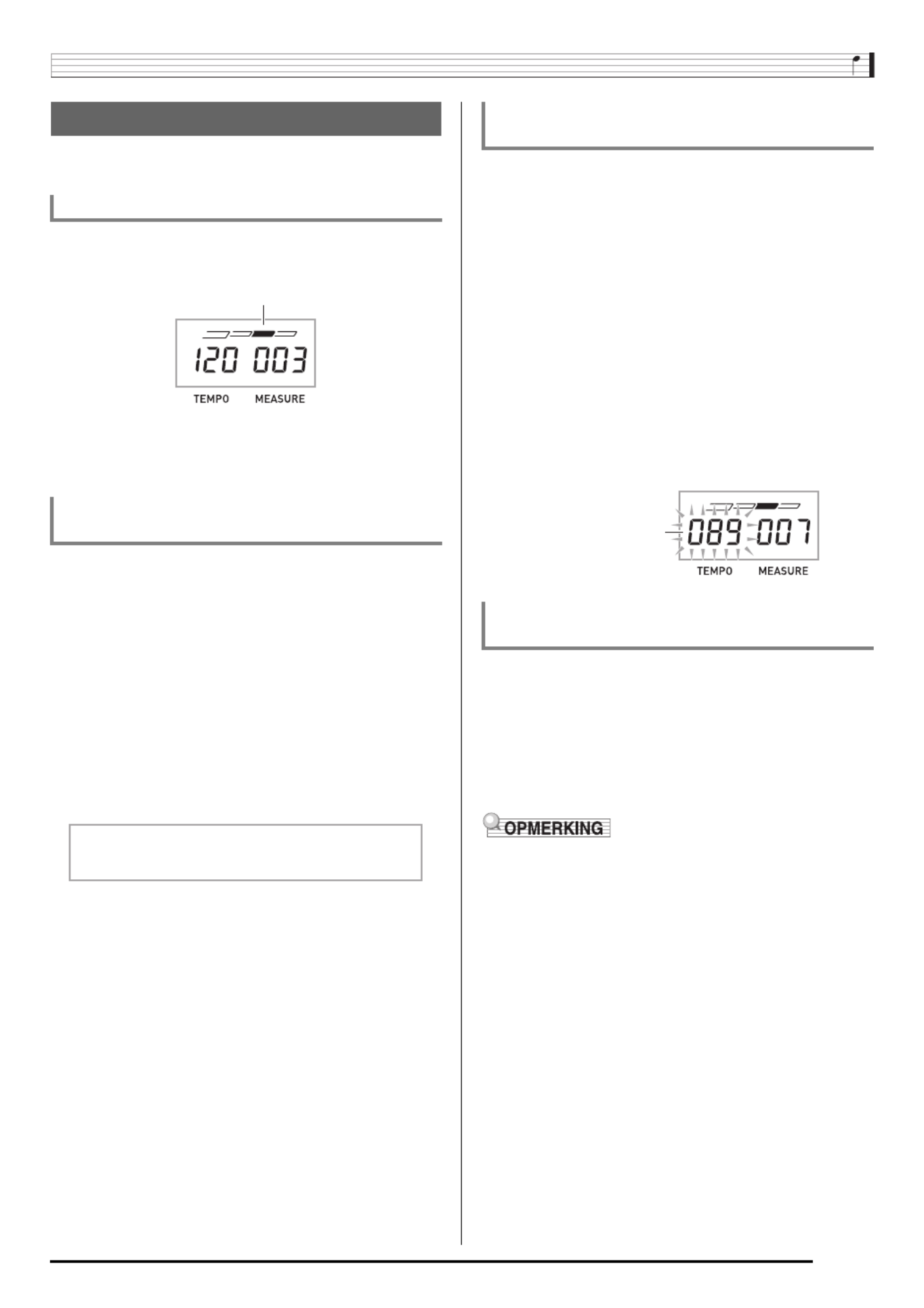
Spelen op het digitale keyboard
D-13
De metronoom laat u spelen en oefenen samen met de
maatslag om u te helpen met uw tempo.
1.
Druk op 5.
Hierdoor start de metronoom.
2.
Druk nogmaals op 5 om de metronoom te
stoppen.
U kunt de metronoom configureren om een belgeluid te
gebruiken voor de eerste maatslag van een maat van de
melodie die u aan het spelen bent.
• U kunt 0 specificeren of een waarde 2-6 als het aantal
maatslagen per maat.
• Bij het afspelen van een ingebouwde melodie is de
instelling voor het aantal maatslagen per maat (hetgeen
bepaalt wanneer het belgeluid klinkt) automatisch
geconfigureerd voor de op dat moment geselecteerde
melodie.
1.
Houd 5 ingedrukt totdat het instelscherm voor
het aantal maatslagen per maat op de display
verschijnt.
• Als u voor enkele seconden geen bewerking uitvoert
nadat het instelscherm voor het aantal maatslagen per
maat op de display verschenen is, geeft de display
opnieuw het scherm aan dat getoond werd voordat u
op 5 drukte.
2.
Voer het aantal maatslagen per maat in d.m.v.
br (cijfertoetsen).
• Het belgeluid klinkt niet als u 0 specificeert bij deze
instelling. In dit geval worden alle maatslagen
aangegeven door een klikgeluid. Met deze instelling
kunt u oefenen met een vaste maatslag zonder u
zorgen te maken hoeveel maatslagen elke maat heeft.
Volg de volgende procedure om het tempo van de metronoom
te veranderen.
1.
Druk op bm.
Verander d.m.v. y (langzamer) en t
(sneller) de
instelling van het tempo. Door één van beide toetsen
ingedrukt te houden verandert de instelling versneld.
• Door tegelijkertijd op t en y te drukken wordt de
instelling van het tempo teruggezet op de
oorspronkelijke defaultwaarde voor de melodie die of
het ritme dat op dat moment geselecteerd is.
• Door op bm te drukken gaat het tempo op de display
knipperen. Terwijl de tempowaarde aan het knipperen
is, kunt u deze veranderen m.b.v. br (cijfertoetsen).
Merk op dat u voorafgaande nullen in dient te voeren,
dus 89 wordt ingevoerd als 089.
• De tempowaarde stopt met knipperen als u gedurende
enige tijd geen bewerking uitvoert.
De instelling voor het metronoomvolume wordt automatisch
veranderd samen met het volumeniveau van de automatische
begeleiding of melodie die geselecteerd is. Het
metronoomvolume kan niet afzonderlijk worden afgeregeld.
• Zie pagina D-42 voor informatie aangaande het veranderen
van het volume van de automatische begeleiding.
• Zie pagina D-30 voor informatie aangaande het veranderen
van het volume van de melodie.
• U kunt de balans tussen het volume van de metronoom en
van de noten niet afregelen tijdens de automatische
begeleiding en tijdens weergave van de ingebouwde
melodie.
Gebruiken van de metronoom
Starten/Stoppen
Veranderen van het aantal maatslagen per
maat
Dit patroon verandert met elke maatslag.
B e a t
Veranderen van het tempo van de
metronoom
Veranderen van het geluidsvolume van de
metronoom
Tempowaarde (knippert)

D-14
Bedienen van de tonen van het toetsenbord
Uw digitale keyboard laat u uit tonen kiezen zodat u de
beschikbaarheid heeft over een groot aantal
muziekinstrumenttonen, inclusief fluit, orkest en nog veel
meer. Door het type instrument te veranderen krijgt dezelfde
melodietoon een heel ander gevoel.
1.
Druk op bn (TONE).
2.
Selecteer het gewenste toonnummer d.m.v. br
(cijfertoetsen).
Het corresponderende toonnummer en de
corresponderende toonnaam verschijnen op het scherm.
• Voer toonnummers in d.m.v. de cijfertoetsen.
Specificeer drie cijfers voor het toonnummer.
• Zie de afzonderlijke “Appendix” voor een volledige lijst van
beschikbare tonen.
• Wanneer één van de drumsets wordt geselecteerd, wordt
aan elke klaviertoets een andere percussieklank
toegewezen.
3.
Probeer iets te spelen op het toetsenbord.
De toon klinkt van het instrument dat u selecteerde.
Door op cr te drukken wordt heen en weer geschakeld
tussen de piano- en de orgelmodi. Telkens bij indrukken van
cr wordt heen en weer geschakeld tussen een pianotoon
(Toonnummer 001) en een orgelnummer (Toonnummer 079).
Naast het toonnummer kunt u ook de hieronder gegeven
instellingen configureren.
cococpcp crcr
bnbn
ctct
brbr
Kies uit een aantal
muziekinstrumenttonen
Kiezen van een instrument om op te spelen
Voorbeeld : Om bijvoorbeeld 001 te selecteren, voert u
0 3 0 3 1 in.
S t . G r P n o
ToonnaamToonnummers
Spelen met een pianotoon of een
trekorgeltoon
Nagalm : “06”
Transpose : 00
Aanslagvolume : Off (uit): Keert terug naar de
oorspronkelijke
defaultinstelling
On (aan): Geen verandering
Pedaaleffect : SUS
Ritmenummer : “161” (Wanneer een pianotoon
geselecteerd is)
“094” (Wanneer een orgeltoon
geselecteerd is)
Begeleiding : Alleen ritmegedeelte
Lokale besturing : Aan
Drumtoewijzing : Uit
Splitsing : Uit
Laag : Uit
Zweving : Uit
Octaafverschuiving (hoger) : 0
Automatisch harmoniseren : Uit
Arppegiator : Uit
Scale : Equal

Bedienen van de tonen van het toetsenbord
D-15
U kunt d.m.v. de volgende procedure lagen aanbrengen van
twee verschillende tonen (zoals piano en strings
(snaarinstrument)) zodat ze bij het indrukken van een
klaviertoets tegelijkertijd klinken.
1.
Selecteer de eerste toon die u wilt gebruiken.
Druk op bn (TONE) en selecteer daarna het gewenste
toonnummer d.m.v. br (cijfertoetsen).
2.
Druk op cp.
3.
Selecteer de gewenste tweede toon d.m.v. br
(cijfertoets).
4.
Speel iets op het toetsenbord.
De tonen klinken tegelijkertijd.
5.
Nogmaals drukken op cp om de lagen van het
toetsenbord ongedaan te maken (zodat alleen
de toon wordt weergegeven die u selecteerde in
stap 1).
• Telkens bij drukken van cp wordt heen en weer
geschakeld tussen gelaagd (twee tonen) en ongelaagd
(één toon).
U kunt de onderstaande procedure volgen om verschillende
tonen toe te wijzen aan het rechter bereik en het linker bereik
van het toetsenbord zodat het lijkt alsof u een ensemble
bestaande uit twee instrumenten aan het spelen bent.
1.
Selecteer de toon voor het rechter bereik
(pagina D-14).
Druk op bn (TONE) en selecteer daarna het gewenste
toonnummer d.m.v. br (cijfertoetsen).
2.
Druk op co.
3.
Selecteer de toon voor het linker bereik d.m.v.
br (cijfertoets).
4.
Speel iets op het toetsenbord.
Hierdoor worden de tonen weergegeven die toegewezen
waren aan de linker en rechter bereiken van het
toetsenbord.
Lagen van twee tonen
Voorbeeld : 032 ELEC.PIANO 1
Voorbeeld : 205 STRINGS
E . P i a n o 1
Gaat branden
S t r i n
g
s
Splitsen van het toetsenbord voor
twee verschillende tonen
Selecteren van de twee tonen voor een
gespleten toetsenbord
Voorbeeld : 303 FLUTE 1
Voorbeeld : 064 VIBRAPHONE 1
F l u t e 1
Gaat branden
V i b e s 1
F3
VIBRAPHONE 1 FLUTE 1
Splitspunt

Bedienen van de tonen van het toetsenbord
D-16
5.
Nogmaals drukken op co om de splitsing in het
toetsenbord ongedaan te maken (zodat alleen
de toon wordt weergegeven die u selecteerde in
stap 1).
• Telkens bij drukken van co wordt heen en weer
geschakeld tussen gesplitst (twee tonen) en ongesplitst
(één toon).
• Als u zowel lagen als splitsen aanbrengt worden de lagen
enkel uitgeoefend op het rechter bereik van het
toetsenbord.
1.
Druk terwijl u co ingedrukt houdt op de
klaviertoets waar u het splitspunt wilt hebben.
De klaviertoets die u indrukt zal de laagste noot van het
rechter bereik van het gesplitste toetsenbord zijn.
Nagalm voegt het nagalmeffect toe aan noten. U kunt de duur
van de nagalm veranderen.
1.
Druk op ct (FUNCTION) en toon dan d.m.v. de
[4] (o) en [6] (p) toetsen van br
(cijfertoetsen) “Reverb” (pagina D-7).
2.
Selecteer d.m.v. br (cijfertoetsen) [–] en [+]
toetsen de gewenste nagalminstelling.
Zweving is een functie die diepte en breedte toevoegt aan de
noten. Het klinkt hierdoor alsof u meerdere instrumenten aan
het bespelen bent.
1.
Druk op ct (FUNCTION) en toon dan d.m.v. de
[4] (o) en [6] (p) toetsen van br
(cijfertoetsen) “Chorus” (pagina D-7).
2.
Druk op de [–] en [+] toetsen van br
(cijfertoetsen) om het gewenste zwevingtype te
selecteren.
Er zijn vijf zwevingtypes plus een uit-stand.
• Het werkelijke effect dat door zweving geproduceerd wordt,
hangt af van de toon die u gebruikt.
Veranderen van het splitspunt
Voorbeeld : Instellen van mid C (C4) als het splitspunt.
Gebruiken van nagalm
Uit (oFF) Schakelt de nagalm uit.
1 tot en met 10 Hoe groter het geselecteerde nummer,
des te langer de duur van de nagalm.
C 4
Naam van de klaviertoets
R e v e r b
De indicator verdwijnt wanneer de nagalm
uitgeschakeld is.
Gebruiken van zweving (chorus)
C h o r u s
De indicator verdwijnt wanneer zweving (chorus)
uitgeschakeld is.

Bedienen van de tonen van het toetsenbord
D-17
Een pedaal kan gebruikt worden om noten op verschillende
manieren te veranderen terwijl u aan het spelen bent.
• Er wordt geen pedaal unit met het digitale keyboard
meegeleverd. U kunt een pedaal unit los aanschaffen bij uw
winkelier. Zie pagina D-3 voor informatie voor opties/
accessoires.
Sluit een los verkrijgbare pedaal unit aan.
1.
Druk op ct (FUNCTION) en toon dan d.m.v. de
[4] (o) en [6] (p) toetsen van br
(cijfertoetsen) “OTHER” (pagina D-7).
2.
Druk op [9] (ENTER) toets van br
(cijfertoetsen).
3.
Toon d.m.v. de [4] ( ) en [6] (o p) toetsen van
br (cijfertoetsen) “Jack”.
4.
Druk op de [–] en [+] toetsen van br
(cijfertoetsen) om het gewenste pedaaleffect te
selecteren.
• Hierdoor worden de beschikbare pedaaleffecten
getoond.
Met de transponeerfunctie kunt u de toonhoogte in stappen
van een halve toon veranderen. Door een simpele bediening
kunt u de toonhoogte onmiddellijk veranderen voor
aanpassing aan een zanger.
• Het instelbereik voor transponeren loopt van –12 - +12
halve tonen.
1.
Druk op ct (FUNCTION).
2.
Selecteer d.m.v. de [–] en [+] toetsen van br
(cijfertoetsen) de gewenste
transponeerinstelling.
U kunt dit doen m.b.v. de stemfunctie wanneer u de
toonhoogte ietwat dient te veranderen voor samenspel met
een ander muziekinstrument. Sommige artiesten spelen hun
muziek ook met een ietwat aangepaste toonschaal. U kunt de
toonschaal (d.w.z. het stemmen) d.m.v. de stemfunctie
veranderen voor een precieze aanpassing aan een uitvoering
op een CD.
• De stemfunctie specificeert de frequentie van de A4 noot. U
kunt de frequentie instellen in het bereik van 415,5 Hz tot
en met 465,9 Hz. De oorspronkelijke default instelling is
440,0 Hz.
1.
Druk op ct (FUNCTION) en toon dan d.m.v. de
[4] (o) en [6] (p) toetsen van br
(cijfertoetsen) “Tune”.
2.
Druk op de [–] en [+] toetsen van br
(cijfertoetsen) om het stemmen te veranderen.
• Door deze stap uit te voeren verandert de display van
“Tune” naar een waarde die de huidige frequentie
instelling toont zoals hieronder aangegeven. U kunt de
frequentie veranderen in 0,1 Hz stappen.
• Zelfs als u geen br (cijfertoetsen) bewerking uitvoert
om het stemmen bij te stellen, zal de huidige frequentie
instelling automatisch na enkele seconden verschijnen.
Gebruiken van een pedaal
Aansluiten van een pedaal unit
Selecteren van het pedaaleffect
Aanhouden
(SUS)
Houd noten aan terwijl het pedaal ingedrukt
wordt. Toonnoten zoals van het orgel worden
aangehouden zelfs als het pedaal niet
ingedrukt wordt.
Sostenuto
(SoS)
Houd noten aan die gespeeld worden
wanneer het pedaal ingedrukt wordt voordat
de klaviertoetsen worden losgelaten.
Zacht
(SFt)
Maakt de noten ietwat milder terwijl het
pedaal ingedrukt wordt.
Ritme
(rHy)
Het indrukken van het pedaal start en stopt
de automatische begeleiding of de
melodieweergave.
SUSTAIN/ASSIGNABLE JACK
O T H E R
Knippert
J a c k
Veranderen van de toonhoogte
(Transponeren, Stemmen,
Octaafverschuiving)
Veranderen van de toonhoogte in stappen
van een halve toon (transponeren)
Fijnstemmen van het toetsenbord (stemmen)
T r a n s .
T u n e
4 4 0 . 0 H z

Bedienen van de tonen van het toetsenbord
D-18
Met octaafverschuiving kunt u de toonhoogte van de noten in
eenheden van een octaaf verhogen of verlagen.
• Het instelbereik van de octaafverschuiving loopt van –2 tot
en met +2 octaven.
• Wanneer u splitsing van het toetsenbord (pagina D-15)
gebruikt, kunt u het linker en het rechter bereik van het
toetsenbord afzonderlijk instellen op de gewenste
toonbereiken.
1.
Houd cp ingedrukt totdat het onderstaande
scherm in de display verschijnt.
Als u Splitsing van het toetsenbord wilt gebruiken, schakel
Splitsing dan in voordat u op cp drukt.
• Als u voor enkele seconden nadat dit scherm verschijnt
geen bewerking uitvoert, zal de display automatisch
terugkeren naar het eerdere scherm.
2.
Druk op de [–] en [+] toetsen van br
(cijfertoetsen) om de octaaf te verschuiven.
3.
Druk op cp.
4.
Druk nogmaals op cp.
Octaafverschuiving
• Splitsing ingeschakeld:
Deze stap heeft alleen invloed op het rechtergedeelte
van het toetsenbordbereik.
• Splitsing uitgeschakeld:
Deze stap heeft invloed op het gehele bereik van het
toetsenbord.
• Splitsing ingeschakeld:
Het onderstaande scherm verschijnt. Verschuif d.m.v.
de [–] en [+] toetsen van br (cijfertoetsen) de octaaf
voor het linkergedeelte van het toetsenbordbereik.
• Splitsing uitgeschakeld:
Het onderstaande scherm verschijnt. Ga door naar
stap 4.
O c t U
p p
e r
O c t L o w e r

D-19
Sampling van klanken en deze spelen op het digitale
keyboard
U kunt een geluidsampling maken via een microfoon, een
draagbare audiospeler of een ander apparaat en dan het
geluid meespelen op het keyboard. U kunt bijvoorbeeld een
sampling van het geblaf van een hond maken en het geluid
vervolgens in een melodie gebruiken. U kunt een sampling
van stukken van een CD maken en gebruiken. De
samplingfunctie is een goede methode om nieuwe geluiden te
creëren die bijzonder creatief zijn.
• Let er voordat u de aansluitingen maakt op dat dit
Digitale Keyboard en de microfoon (WK-220 of WK-225)
of externe apparatuur (CTK-4200) die aangesloten is,
alle uitgeschakeld zijn.
1.
Sluit een microfoon of externe apparatuur aan
op het digitale keyboard.
<CTK-4200>
<WK-220/WK-225>
• U kunt sampling niet uitvoeren bij geluiden die
binnenkomen via de AUDIO IN aansluiting.
• Gebruik een los verkrijgbare dynamische microfoon.
• Voor de aansluiting van externe apparatuur zijn los
verkrijgbare snoeren nodig, die u zelf dient aan te schaffen.
Aansluitsnoeren dienen een stereo ministekker aan één
kant te hebben en een stekker aan de andere kant die past
bij de configuratie van de externe apparatuur waarop gaat
worden aangesloten.
2.
Verlaag de volumeniveau’s van het externe
apparaat en het digitale keyboard.
3.
Schakel het externe apparaat of de microfoon in
en daana pas het digitale keyboard.
• Stel bij het gebruik van een microfoon het
ingangsvolumeniveau in d.m.v. ek (MIC VOLUME).
• Het duurt enkele seconden na inschakelen van het digitale
keyboard dat u in staat zult zijn de microfoon te gebruiken.
• Sampling geluiden worden in mono opgenomen.
bobobnbn brbr
bsbsbtbtckckclclcmcmcncn cscscrcr ctct
Aansluitingen en voorbereidingen
Digitaal Keyboard AUDIO IN aansluiting
Stereo ministekker
CD speler, cassettespeler,
enz.
MIC IN/SAMPLING aansluiting
B

Sampling van klanken en deze spelen op het digitale keyboard
D-20
Volg de procedures in dit hoofdstuk om een sampling te
verkrijgen van een klank en deze te spelen als het
melodiegedeelte van het digitale keyboard.
• Er kunnen maximaal vijf sampling klanken opgeslagen
worden in het digitale keyboard als toonnummers 601 tot
en met 605. Selecteer eenvoudigweg het toonnummer
waar de gewenste klank zich bevindt om de klank toe te
wijzen aan het toetsenbord.
1.
Druk op bn (TONE) en voer vervolgens d.m.v.
br (cijfertoetsen) het toonnummer (601 - 605) in
waar u de sampling klank wilt opslaan.
2.
Druk tegelijkertijd op cr en cs.
Hierdoor wordt het aanmaken van sampling op standby
gezet.
De toegestane sampling tijd (in seconden) verschijnt
kortstondig in de display waarna de display als volgt
verandert.
3.
Wat u daarna moet doen hangt af van het model
van uw Digitale Keyboard zoals hieronder
beschreven.
• CTK-4200:
Geef het geluid af van het externe toestel.
• WK-220, WK-225:
Geef het geluid af in de richting van de microfoon.
Het aanmaken van een sampling klank wordt automatisch
gestart.
• Sampling begint niet als het volume van het geluid te
laag is.
4.
Druk op cr en cs nadat het geluid waarvan u
een sampling klank wilt maken beëindigd is.
Het samplen stopt.
• Zelfs als u niet op cr en cs drukt, zal het sampling
automatisch worden gestopt wanneer er geen geluid
meer wordt verkregen via de externe apparatuur of de
microfoon. Het sampling proces wordt ook automatisch
gestopt 10 seconden nadat dit gestart is.
5.
Speel iets op het digitale keyboard.
• Mogelijk kunt u niet de volle 10 seconden voor sampling
krijgen als het geheugen van het digitale keyboard vrijwel
vol is doordat andere data reeds opgeslagen is. Mocht dit
het geval zijn dan kan geheugenruimte vrijgemaakt worden
door andere geheugendata uit te wissen zodat u alsnog
10 seconden voor het sampling proces kan krijgen. Voor
meer informatie zie “Wissen van een sampling klank” op
pagina D-26.
• Door het aanmaken van sampling klanken en deze op
te slaan worden eventuele klankdata gewist die op dat
moment opgeslagen zijn bij datzelfde toonnummer.
Zorg ervoor “Beveiligen tegen onverhoeds wissen van
sampling klanken” op pagina D-26 te lezen om te
voorkomen dat u belangrijke data onverhoeds uitwist.
Sampling en spelen van een
melodietoon (melodie sampling)
Aanmaken van een sampling van een klank
N o D a t a
Er is geen sampling klank opgeslagen
Gaat branden
Knippert
W
a i t i n
g
Knippert
S a m
p
l i n
g
S 1 : O r
g
n l
Sampling klank 1
Gebruikt geheugen
(eenheid: Kbytes)
Resterende
geheugencapaciteit

Sampling van klanken en deze spelen op het digitale keyboard
D-21
■ Hoe sampling geluiden worden weergegeven.
Het originele geluid wordt weergegeven door indrukken van
midden C (C4). De klaviertoetsen links en rechts van C4
zullen hetzelfde geluid doen weergeven maar met een
verschillende toonhoogte.
U kunt de volgende procedure volgen om een sampling klank
in een lus te laten herhalen terwijl u op het digitale keyboard
aan het spelen bent.
1.
Druk op bo (RHYTHM).
2.
Druk tegelijkertijd op cr en ct.
Hierdoor wordt de herhaling op standby gezet.
3.
Druk op een van de toetsen (bt tot en met cn)
die overeenkomt met het nummer van de
melodie sampling klank die u wilt selecteren.
Hierdoor wordt de lusweergave (doorlopende herhaling)
van de geselecteerde klank gestart.
4.
Druk nogmaals op dezelfde toets om de
weergave te stoppen.
5.
Druk op bs om terug te keren naar het scherm
dat weergegeven was voor stap 2 van deze
procedure.
U kunt met de volgende procedure het volumeniveau
veranderen van de lusweergave van elke sampling klank,
indien u dat wenst.
1.
Druk op de toets van de sampling klank
waarvan u het volume wilt veranderen (bt tot
en met cn).
• Hierdoor klinkt de lusweergave.
2.
Houd terwijl de lusweergave klinkt dezelfde
sampling klanktoets ingedrukt (bt tot en met
cn) terwijl u een klaviertoets aanslaat.
• Door de klaviertoets snel in te drukken wordt het
volume van de sampling klank verhoogd terwijl deze
verlaagd wordt door de klaviertoets langzaam in te
drukken.
3.
Laat de betreffende toets (bt tot en met cn) los
nadat de sampling klank ingesteld is op het
gewenste volumeniveau.
Herhaling in een lus van een sampling klank
Om dit toonnummer te
selecteren: Druk op deze toets:
601 bt
602 ck
603 cl
604 cm
605 cn
C4
S
y
n t h P o
p
Gaat branden
Veranderen van het volume van de
lusweergave van de sampling klank

Sampling van klanken en deze spelen op het digitale keyboard
D-22
U kunt verschillende effecten toepassen op sampling klanken.
1.
Druk op bn (TONE) en voer vervolgens d.m.v.
br (cijfertoetsen) het toonnummer (601 tot en
met 605) in waarop u effecten wilt uitoefenen.
2.
Druk op bn (TONE) om in cyclus door de
hieronder beschreven beschikbare effecten te
lopen.
• Vermijd dat dezelfde sampling klank wordt toegewezen aan
zowel het toetsenbord om mee te spelen als voor
lusweergave. Mocht dit toch gedaan worden dan zal het
Lus 1 effect toegepast worden op de toetsenordklank terwijl
lusweergave plaats vindt van diezelfde sampling klank.
U kunt de procedure gebruiken om de drumklanken te
veranderen die toegewezen zijn aan elke klaviertoets.
• U kunt maximaal drie drumstellen opslaan en ze opslaan
als toonnummers 606, 607 en 608. Selecteer
eenvoudigweg het toonnummer waar het gewenste
drumstel zich bevindt om de drumstel klanken toe te wijzen
aan het toetsenbord.
1.
Druk op bo (RHYTHM).
2.
Druk op bn (TONE) en voer vervolgens d.m.v.
br (cijfertoetsen) het toonnummer (606, 607 of
608) in van het drumstel waarvan u de klanken
wilt veranderen.
3.
Druk tegelijkertijd op cr en cs.
Uitoefenen van effecten op een sampling
geluid
Effecttype
(Display) Omschrijving
Origineel
(Orgnl)
Normale sampling klank (geen
lusweergave, geen effect).
Lus 1
(Loop1)
Geeft het sampling geluid weer in een
oneindige lus.
Lus 2
(Loop2)
Het sampling geluid wordt als lusweergave
gespeeld en de toonhoogte van het
resonerende geluid verhoogd bij het
loslaten van de klaviertoets.
Lus 3
(Loop3)
Het sampling geluid wordt als lusweergave
gespeeld en de toonhoogte van het
resonerende geluid verlaagd bij het
loslaten van de klaviertoets.
Toonhoogte 1
(Ptch1)
Verhoogt de toonhoogte met steeds groter
wordende snelheid.
Toonhoogte 2
(Ptch2)
Verlaagt de toonhoogte met een steeds
lagere snelheid.
Toonhoogte 3
(Ptch3)
Verlaagt de toonhoogte met een steeds
lagere snelheid en verhoogt de toonhoogte
bij loslaten van de klaviertoets.
Tremolo
(Treml)
Wisselt tussen een hoog en een laag
volume.
Grappig 1
(Funy1)
Voegt vibrato toe en verandert de
toonhoogte door de hoeveelheid
langzamerhand te vergroten.
Grappig 2
(Funy2)
Wisselt tussen een hoge en een lage
toonhoogte.
Grappig 3
(Funy3)
Voegt vibrato toe en verhoogt de
toonhoogte.
Opnemen van een sampling klank
bij een drumstel (drum sampling)
N o D a t a
Gaat branden
N o D a t a
Knippert
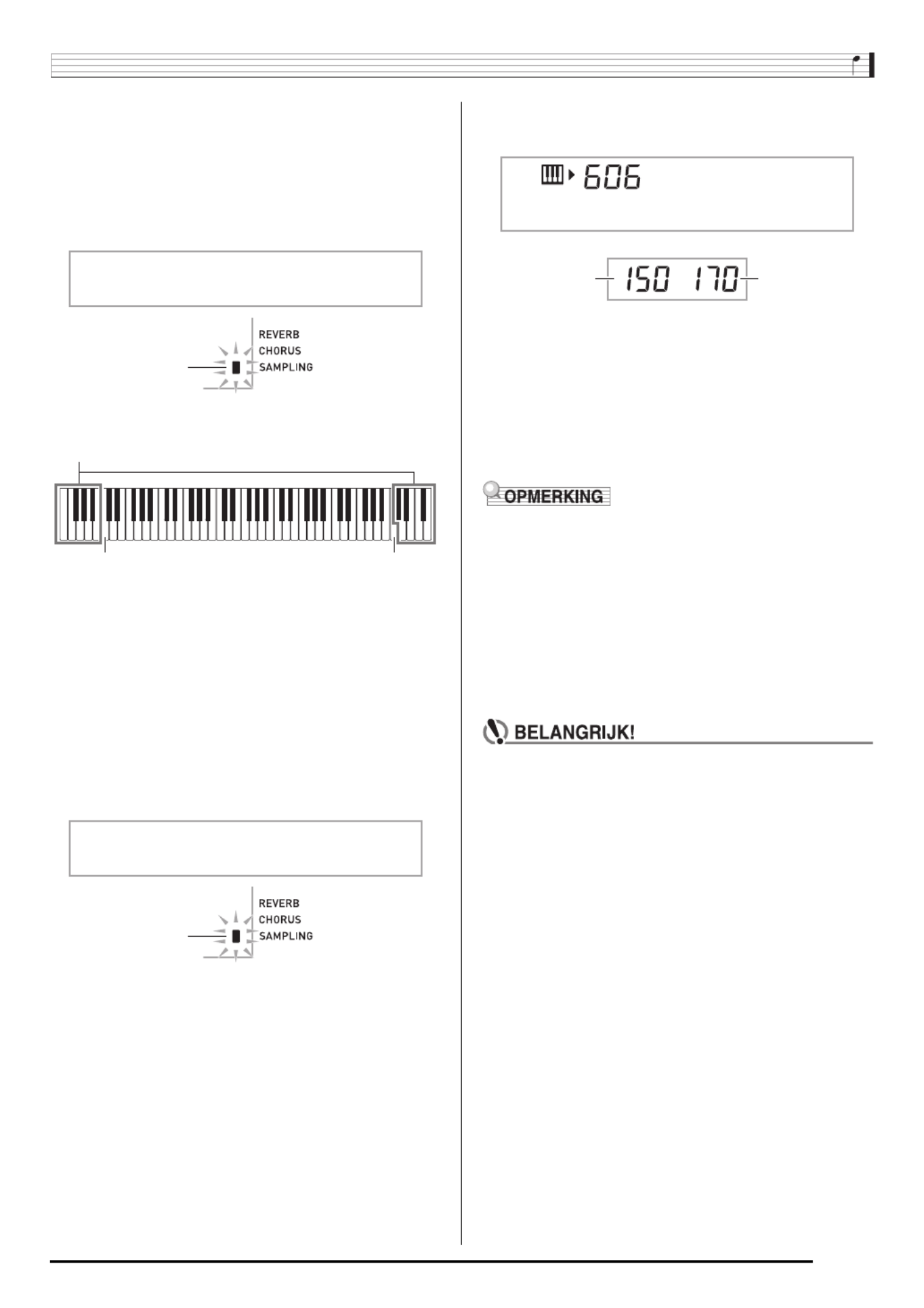
Sampling van klanken en deze spelen op het digitale keyboard
D-23
4.
Sla de klaviertoets* aan waaraan u de
drumklank wilt toewijzen waarvoor u een
sampling klank wilt gaan maken.
Hierdoor wordt het aanmaken van sampling op standby
gezet.
De toegestane sampling tijd (in seconden) verschijnt
kortstondig in de display waarna die als volgt verandert.
5.
Wat u daarna moet doen hangt af van het model
van uw Digitale Keyboard zoals hieronder
beschreven.
• CTK-4200:
Geef het geluid af van het externe toestel.
• WK-220, WK-225:
Geef het geluid af in de richting van de microfoon.
Het aanmaken van een sampling klank wordt automatisch
gestart.
• Sampling begint niet als het volume van het geluid te
laag is.
6.
Druk op cr en cs nadat het geluid waarvan u
een sampling klank wilt maken beëindigd is.
Het samplen stopt.
• Zelfs als u niet op cr en cs drukt, zal het sampling
automatisch worden gestopt wanneer er geen geluid
meer wordt verkregen via de externe apparatuur of de
microfoon. Het sampling proces wordt ook automatisch
gestopt 10 seconden nadat dit gestart is.
7.
Sla de klaviertoets aan.
• U kunt de stappen 3 - 6 herhalen om andere klanken te
veranderen die het op dat moment geselecteerde drumstel
vormen. Er zijn acht klanken per drumstel.
• Mogelijk kunt u niet de volle 10 seconden voor sampling
krijgen als het geheugen van het digitale keyboard vrijwel
vol is doordat andere data reeds opgeslagen is. Mocht dit
het geval zijn dan kan geheugenruimte vrijgemaakt worden
door andere geheugendata uit te wissen zodat u alsnog 10
seconden voor het sampling proces kan krijgen. Voor meer
informatie zie “Wissen van een sampling klank” op pagina
D-26.
• Door een sampling klank aan te maken worden
eventuele geluidsdata gewist die op dat moment
toegewezen zijn aan dezelfde klaviertoets. Zorg ervoor
“Beveiligen tegen onverhoeds wissen van sampling
klanken” op pagina D-26 te lezen om te voorkomen dat
u belangrijke data onverhoeds uitwist.
Knippert
W
a i t i n
g
C2 C7
* Drumklanken kunnen niet worden toegekend aan deze
toetsen (WK-220, WK-225).
Knippert
S a m
p
l i n
g
Gebruikt geheugen
(eenheid: Kbytes)
Resterende
geheugencapaciteit
S m
p
l D r m 1
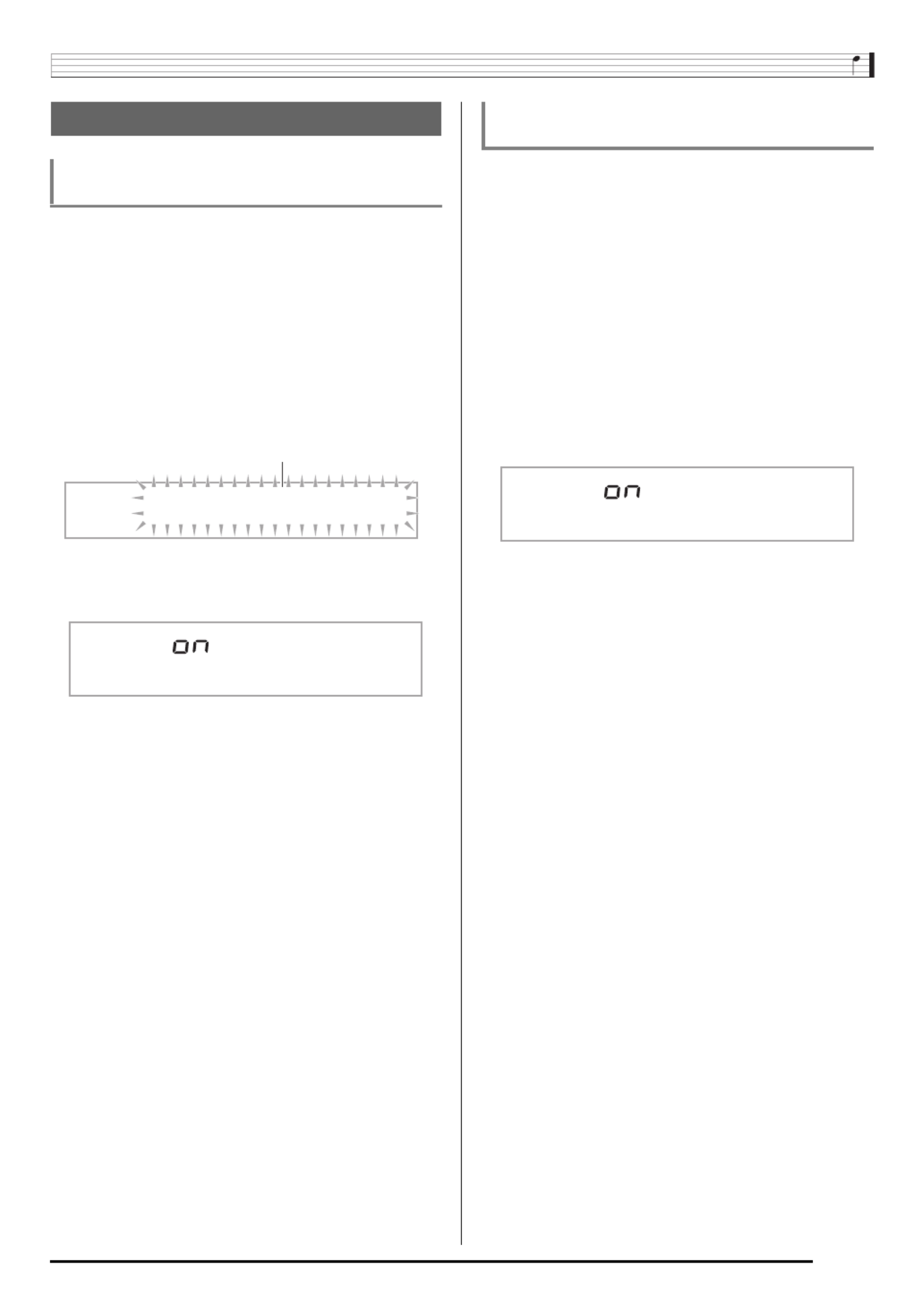
Sampling van klanken en deze spelen op het digitale keyboard
D-25
Gewoonlijk zal het digitale keyboard wanneer deze in
sampling standby staat automatisch starten met het sampling
proces op het moment dat het een binnenkomend geluid
signaleert. U kunt de volgende procedure gebruiken om het
sampling proces met de hand te starten, waardoor het
sampling proces wacht totdat u op een toets drukt om te
starten. U kunt dit bijvoorbeeld gebruiken om een stilte vooraf
te laten gaan aan de sampling klank.
1.
Druk op ct (FUNCTION) en toon dan d.m.v. de
[4] (o) en [6] (p) toetsen van br
(cijfertoetsen) “SAMPLING” (pagina D-7).
2.
Druk op [9] (ENTER) toets van br
(cijfertoetsen).
3.
Druk op de [–] toets van br (cijfertoetsen) om
automatisch starten van het sampling proces
uit te schakelen.
Hierdoor wordt het sampling proces met de hand mogelijk
gemaakt, hetgeen op de hieronder beschreven wijze
werkt.
• Melodie sampling (pagina D-20):
Het sampling proces begint wanneer u cr en cs
tegelijk indrukt, die u indrukt in stap 2 van de sampling
procedure.
• Drumstel sampling (pagina D-22):
Het sampling proces begint wanneer u de klaviertoets
loslaat wat u eerder indrukte in stap 4 van de sampling
procedure.
Gewoonlijk stopt het digitale keyboard automatisch met het
sampling proces wanneer het signaleert dat er geen geluid
meer binnenkomt. U kunt de volgende procedure gebruiken
om het sampling proces met de hand te stoppen, waardoor
het sampling proces wacht totdat u op een toets drukt om te
stoppen. U kunt dit bijvoorbeeld gebruiken om een stilte toe te
voegen na de sampling klank.
1.
Druk op ct (FUNCTION) en toon dan d.m.v. de
[4] (o) en [6] (p) toetsen van br
(cijfertoetsen) “SAMPLING” (pagina D-7).
2.
Druk op de [9] (ENTER) toets van br
(cijfertoetsen).
3.
Druk op [6] (p) toets van br (cijfertoetsen).
4.
Druk op de [–] toets van br (cijfertoetsen) om
automatisch stoppen van het sampling proces
uit te schakelen.
Het sampling gaat door totdat u een van de onderstaande
bewerkingen uitvoert, zelfs als niets wordt ingevoerd van
een extern toestel of van de microfoon.
• Melodie sampling (pagina D-20)
Druk tegelijkertijd op cr en cs.
• Drumstel sampling (pagina D-22)
Druk tegelijkertijd op cr en cs of druk op een
willekeurige klaviertoets van het toetsenbord.
Andere sampling functies
Overgaan op handmatig starten van de
sampling procedure
S A M P L I N G
Knippert
A u t o S t r t
Overgaan naar handmatig stoppen van het
sampling proces
A u t o S t o
p

Sampling van klanken en deze spelen op het digitale keyboard
D-26
U kunt de volgende procedure gebruiken om een sampling
toonnummer te specificeren en de data te wissen.
1.
Druk op ct (FUNCTION) en toon dan d.m.v. de
[4] (o) en [6] (p) toetsen van br
(cijfertoetsen) “DELETE” (pagina D-7).
2.
Druk op de [9] (ENTER) toets van br
(cijfertoetsen).
3.
Druk op de [–] en [+] toetsen van br
(cijfertoetsen) om het toonnummer te
selecteren van de data die u wilt wissen.
4.
Druk op de [9] (ENTER) toets van br
(cijfertoetsen).
Hierdoor wordt een bevestigingsmelding voor het wissen
weergegeven.
5.
Druk op de [+] (YES) toets van br
(cijfertoetsen) om de data te wissen of op [–]
(NO) of [7] (EXIT) om de wisbewerking te
annuleren.
• Nadat de wisprocedure voltooid is, verschijnt
“Complete” in de display gevolgd door het scherm in
stap 1 van de bovenstaande procedure.
• Voor informatie aangaande afzonderlijke drum klanken
bij een sampling drumstel, zie “Bewerken van sampling
klanken voor het drumstel” op pagina D-24.
U kunt de volgende procedure volgen om elke sampling klank
te beveiligen tegen onverhoeds wissen.
1.
Druk op br (cijfertoetsen) en voer vervolgens
het toonnummer van de te beveiligen sampling
klank in d.m.v. bn (TONE).
2.
Druk op ct (FUNCTION) en toon dan d.m.v. de
[4] (o) en [6] (p) toetsen van br
(cijfertoetsen) “SAMPLING” (pagina D-7).
3.
Druk op de [9] (ENTER) toets van br
(cijfertoetsen).
4.
Toon d.m.v. de [4] (o) en [6] (p) toetsen van
br (cijfertoetsen) “Protect”.
5.
Druk op de [+] toets van br (cijfertoetsen) om
de beveiliging in te schakelen.
Nadat deze eenmaal beveiligd is kan een toon niet gewist
worden.
Een beveiligde toon wordt weergegeven zoals hieronder.
■ Opslaan van sampling data op externe
apparatuur
Zie pagina D-62 voor details betreffende de methode voor het
overbrengen van sampling data naar een computer voor
opslag.
Wissen van een sampling klank
D E L E T E
Knippert
S 1 : O r
g
n l
Gebruikt geheugen
(eenheid: Kbytes)
Resterende
geheugencapaciteit
S u r e ?
Beveiligen tegen onverhoeds wissen van
sampling klanken
P r o t e c t
*
1 : O r
g
n l
Beveiligd
Specyfikacje produktu
| Marka: | Casio |
| Kategoria: | klawiatura |
| Model: | WK-220 |
Potrzebujesz pomocy?
Jeśli potrzebujesz pomocy z Casio WK-220, zadaj pytanie poniżej, a inni użytkownicy Ci odpowiedzą
Instrukcje klawiatura Casio

12 Września 2024

4 Września 2024

5 Lipca 2024

4 Lipca 2024

4 Lipca 2024

4 Lipca 2024

3 Lipca 2024

3 Lipca 2024

3 Lipca 2024

3 Lipca 2024
Instrukcje klawiatura
- klawiatura Sony
- klawiatura Yamaha
- klawiatura Gamdias
- klawiatura Fellowes
- klawiatura Sven
- klawiatura Logitech
- klawiatura Xiaomi
- klawiatura Joy-It
- klawiatura Lenovo
- klawiatura Philips
- klawiatura Livoo
- klawiatura SilverCrest
- klawiatura Gigabyte
- klawiatura Acer
- klawiatura Ducky
- klawiatura Technics
- klawiatura Hikvision
- klawiatura Fujitsu
- klawiatura Roland
- klawiatura HyperX
- klawiatura Conceptronic
- klawiatura Crestron
- klawiatura Behringer
- klawiatura Asus
- klawiatura Nedis
- klawiatura IK Multimedia
- klawiatura Medion
- klawiatura Boss
- klawiatura Marquant
- klawiatura MSI
- klawiatura Niceboy
- klawiatura ILive
- klawiatura Native Instruments
- klawiatura Blaupunkt
- klawiatura Terris
- klawiatura Speed-Link
- klawiatura Evolveo
- klawiatura Sigma
- klawiatura HP
- klawiatura Genesis
- klawiatura Manhattan
- klawiatura Tripp Lite
- klawiatura Cooler Master
- klawiatura Scosche
- klawiatura 3Dconnexion
- klawiatura Natec
- klawiatura Gembird
- klawiatura Lindy
- klawiatura Zebra
- klawiatura Deltaco
- klawiatura JVC
- klawiatura Trust
- klawiatura V7
- klawiatura LogiLink
- klawiatura Dell
- klawiatura Corsair
- klawiatura Patriot
- klawiatura Steelseries
- klawiatura Digitus
- klawiatura Alesis
- klawiatura TechniSat
- klawiatura Vimar
- klawiatura Dahua Technology
- klawiatura Mad Dog
- klawiatura NZXT
- klawiatura Hori
- klawiatura Renkforce
- klawiatura Keychron
- klawiatura BT
- klawiatura Korg
- klawiatura Homematic IP
- klawiatura Black Box
- klawiatura Pyle
- klawiatura CTA Digital
- klawiatura Apple
- klawiatura Zoom
- klawiatura Iogear
- klawiatura NGS
- klawiatura AOC
- klawiatura Cougar
- klawiatura Kingston
- klawiatura Perixx
- klawiatura Medeli
- klawiatura Samson
- klawiatura PreSonus
- klawiatura NACON
- klawiatura Ewent
- klawiatura Razer
- klawiatura ADATA
- klawiatura 4ms
- klawiatura ION
- klawiatura RCF
- klawiatura SPC
- klawiatura GoGen
- klawiatura AKAI
- klawiatura Kurzweil
- klawiatura Kawai
- klawiatura Ergoline
- klawiatura Viper
- klawiatura Aluratek
- klawiatura Abus
- klawiatura Hama
- klawiatura Microsoft
- klawiatura Marmitek
- klawiatura Verbatim
- klawiatura ModeCom
- klawiatura Sharkoon
- klawiatura Watson
- klawiatura Gravity
- klawiatura DeepCool
- klawiatura XPG
- klawiatura Vakoss
- klawiatura Denver
- klawiatura Anker
- klawiatura Fender
- klawiatura InLine
- klawiatura Rapoo
- klawiatura Tracer
- klawiatura Roccat
- klawiatura Genius
- klawiatura Media-Tech
- klawiatura The T.amp
- klawiatura Trevi
- klawiatura Thermaltake
- klawiatura Hammond
- klawiatura GPX
- klawiatura Hanwha
- klawiatura Vivanco
- klawiatura Arturia
- klawiatura Novation
- klawiatura Best Buy
- klawiatura Elgato
- klawiatura Adj
- klawiatura CM Storm
- klawiatura Blue Element
- klawiatura SureFire
- klawiatura Ketron
- klawiatura Nuki
- klawiatura Enermax
- klawiatura Clas Ohlson
- klawiatura Savio
- klawiatura Arctic Cooling
- klawiatura Cherry
- klawiatura Belkin
- klawiatura Xcellon
- klawiatura Erica Synths
- klawiatura TrekStor
- klawiatura AMX
- klawiatura Goodis
- klawiatura Alienware
- klawiatura A4tech
- klawiatura ACME
- klawiatura BeeWi
- klawiatura Eminent
- klawiatura Targus
- klawiatura Exibel
- klawiatura Logik
- klawiatura Energy Sistem
- klawiatura Doro
- klawiatura Aukey
- klawiatura Tiptop Audio
- klawiatura Kensington
- klawiatura Brigmton
- klawiatura Techly
- klawiatura BlueBuilt
- klawiatura Ednet
- klawiatura Connect IT
- klawiatura Steren
- klawiatura Sandberg
- klawiatura Buffalo
- klawiatura Evga
- klawiatura Millenium
- klawiatura Mede8er
- klawiatura Konig
- klawiatura Sweex
- klawiatura KeySonic
- klawiatura Essentiel B
- klawiatura RGV
- klawiatura Zagg
- klawiatura Veho
- klawiatura Maxxter
- klawiatura MT Logic
- klawiatura Saitek
- klawiatura Msonic
- klawiatura Vorago
- klawiatura Mitel
- klawiatura BakkerElkhuizen
- klawiatura CME
- klawiatura Adesso
- klawiatura Satel
- klawiatura Brookstone
- klawiatura M-Audio
- klawiatura Man & Machine
- klawiatura Brydge
- klawiatura Satechi
- klawiatura Mad Catz
- klawiatura Cyborg
- klawiatura Hawking Technologies
- klawiatura Krom
- klawiatura Iluv
- klawiatura Avanca
- klawiatura ENDORFY
- klawiatura Voxicon
- klawiatura Mousetrapper
- klawiatura Mediacom
- klawiatura AZIO
- klawiatura X9 Performance
- klawiatura Ozone
- klawiatura Woxter
- klawiatura Ibm
- klawiatura General Music
- klawiatura CSL
- klawiatura Moog
- klawiatura Matias
- klawiatura Keith MCmillen
- klawiatura Trkstor
- klawiatura Zalman
- klawiatura Thomann
- klawiatura SIIG
- klawiatura Contour Design
- klawiatura Micro Innovations
- klawiatura IQUNIX
- klawiatura Gamber-Johnson
- klawiatura Hohner
- klawiatura Accuratus
- klawiatura Goldtouch
- klawiatura Logickeyboard
- klawiatura Merkloos
- klawiatura Native
- klawiatura I-onik
- klawiatura Laney
- klawiatura MaxMusic
- klawiatura Inovalley
- klawiatura Bontempi
- klawiatura Logic3
- klawiatura Penclic
- klawiatura Kogan
- klawiatura Bakker Elkhuizen
- klawiatura Venom
- klawiatura IPort
- klawiatura R-Go Tools
- klawiatura Schubert
- klawiatura Nord Electro
- klawiatura Icon
- klawiatura X-keys
- klawiatura Stagg
- klawiatura PIXMY
- klawiatura Promate
- klawiatura Leotec
- klawiatura ISY
- klawiatura ThunderX3
- klawiatura Alogic
- klawiatura FURY
- klawiatura Pelco
- klawiatura Studiologic
- klawiatura Perfect Choice
- klawiatura ASM
- klawiatura NPLAY
- klawiatura Soundsation
- klawiatura NUX
- klawiatura Canyon
- klawiatura STANDIVARIUS
- klawiatura Dexibell
- klawiatura Eclipse
- klawiatura UGo
- klawiatura Krux
- klawiatura ActiveJet
- klawiatura Genovation
- klawiatura Rii
- klawiatura Sequenz
- klawiatura Redragon
- klawiatura Hamlet
- klawiatura Approx
- klawiatura Gamesir
- klawiatura SilentiumPC
- klawiatura The Box
- klawiatura Mars Gaming
- klawiatura Roline
- klawiatura Acme Made
- klawiatura Startone
- klawiatura Vultech
- klawiatura TEKLIO
- klawiatura Raspberry Pi
- klawiatura Kinesis
- klawiatura Urban Factory
- klawiatura Roadworx
- klawiatura KeepOut
- klawiatura Seal Shield
- klawiatura Kanex
- klawiatura GETT
- klawiatura Unitech
- klawiatura Akko
- klawiatura Mountain
- klawiatura Groove Synthesis
- klawiatura CoolerMaster
- klawiatura IOPLEE
- klawiatura Royal Kludge
- klawiatura Universal Remote Control
- klawiatura Montech
- klawiatura ID-Tech
- klawiatura Xtrfy
- klawiatura Polyend
- klawiatura Carlsbro
- klawiatura UNYKAch
- klawiatura Bluestork
- klawiatura Xtech
- klawiatura SMK-Link
- klawiatura Loupedeck
- klawiatura MK
- klawiatura Getttech
- klawiatura Xuma
- klawiatura Nanoxia
Najnowsze instrukcje dla klawiatura

5 Kwietnia 2025

5 Kwietnia 2025

5 Kwietnia 2025

4 Kwietnia 2025

4 Kwietnia 2025

4 Kwietnia 2025

30 Marca 2025

30 Marca 2025

30 Marca 2025

30 Marca 2025